务联终端客户端使用指南
务联终端客户端是一款创新的网络文件管理工具,它允许用户直接浏览网络服务器上的文件,无需同步,也不占用本地磁盘空间。登录后用户可以像使用本地磁盘一样操作这一虚拟磁盘。
使用方法
安装务联终端客户端后,双击桌面上的“SV Disk”图标启动程序。
选择一个本地磁盘作为务联终端的本地磁盘。默认情况下可以使用“S:”。
程序将引导您登录网络服务器。登录成功后程序将开始从服务器上获取您的资料库和文件目录。
该过程不会下载文件内容,所以通常很快完成。您可以让目录下载在后台进行。
下载完成后程序会弹出提醒,并自动打开务联终端目录。
如何使用虚拟磁盘
务联终端目录下方的顶级目录对应您在网络服务器上的资料库。
当您打开一个文件时,程序会即时从服务器下载该文件。
近期浏览过的文件会自动缓存到本地,文件标志下方会有绿色的对勾。
务联终端中的文件和目录可能处于三种状态:只云端、完全同步或部分同步。
文件和目录状态
只云端:文件或目录尚未下载到本地磁盘,仅显示文件名、大小、最后修改时间等信息。首次浏览时会自动下载文件内容。
完全同步:文件或目录已下载到本地磁盘,即使离线也能打开。
部分同步:目录下既有已下载到本地的文件,也包括只云端的文件或目录。
文件同步状态
被别人锁定:文件已被其他用户锁定,您只能以只读方式打开,无法修改、删除或移动。
被自身锁定:文件已被您锁定,其他用户无法修改、删除或移动。
写保护:文件所在的目录或资料库是作为写保护权限共享给您的,您不能修改、删除或移动该文件。
缓存管理
程序会定时清除近期未使用的缓存文件。
您可以在设置页面中配置缓存文件空间限制。
多账号管理
务联终端客户端支持登录多个网络服务器账号。
程序只会显示当前选定账号中的文件。
您可以通过切换账号来浏览其他账号的文件。
常见问题解答
为什么不能在务联终端的根目录下创建新文件或删除目录?
务联终端的根目录中只能包含资料库目录。
由于美国硅谷云存储只能同步资料库中的文件,所以在根目录下创建的文件不会被上传到服务器。
由于根目录下的顶级目录对应资料库,我们不希望用户因操作失误而删除自己的资料库,所以不提供在务联终端中删除顶级目录的操作。



 LocalSend
LocalSend
 绿联云32位
绿联云32位
 绿联云64位
绿联云64位
 天翼云电脑同步工具
天翼云电脑同步工具
 Free Download Manager 32位
Free Download Manager 32位
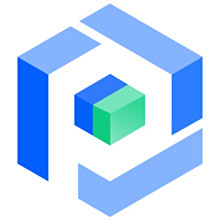 百度云BOS客户端
百度云BOS客户端
 微云同步助手
微云同步助手
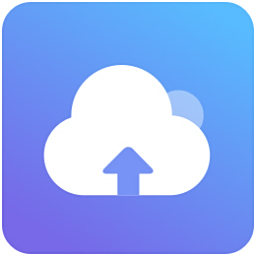 OBS Browser+
OBS Browser+
 2K公布免费第三人称英雄射击游戏《Ethos计划》
2K公布免费第三人称英雄射击游戏《Ethos计划》
 考试啦,《葫芦娃2》带来原动画细节小考卷(4)
考试啦,《葫芦娃2》带来原动画细节小考卷(4)
 王国两位君主北欧之地隐士有什么用
王国两位君主北欧之地隐士有什么用
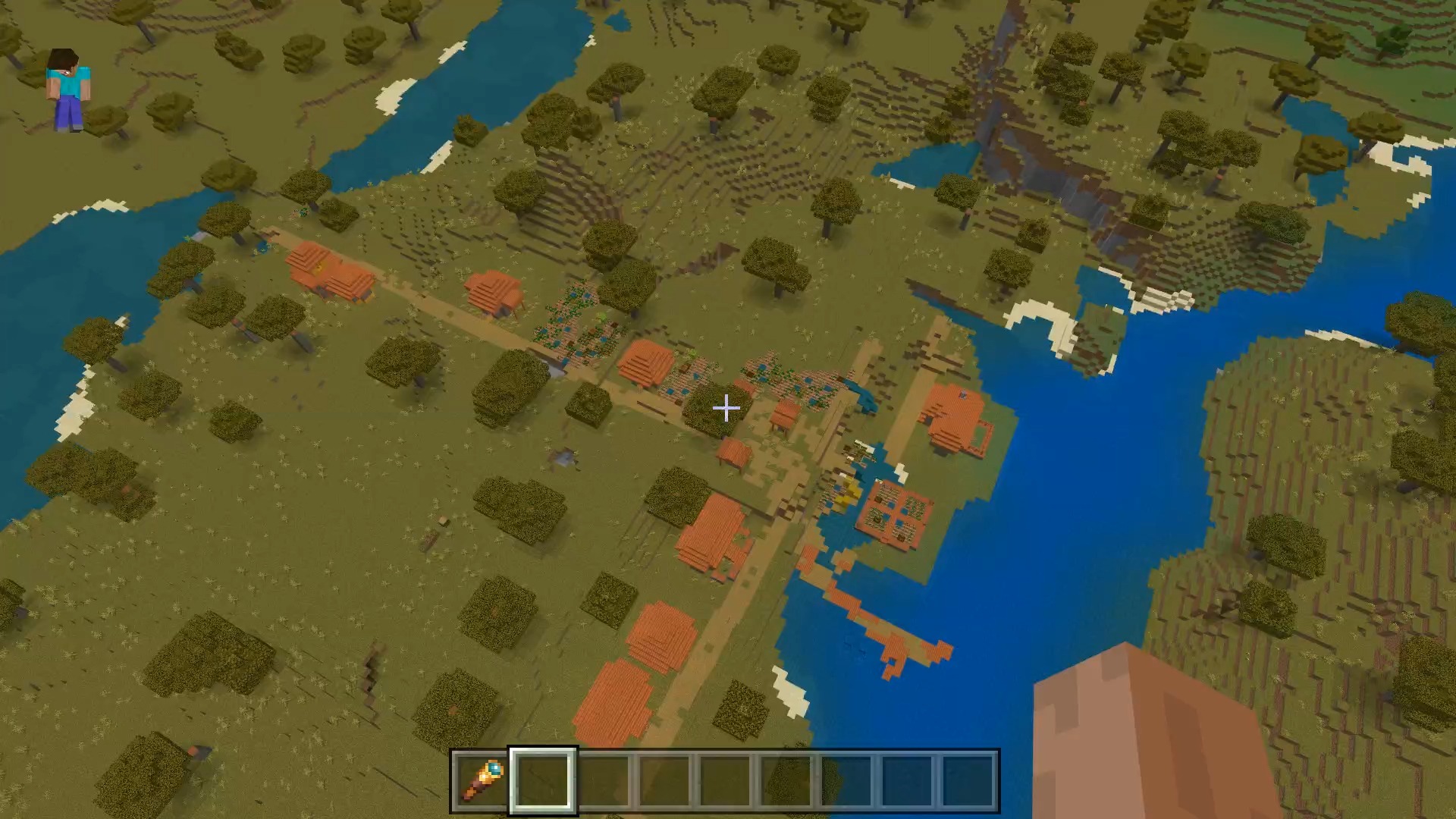 我的世界种子怎么种植方法
我的世界种子怎么种植方法
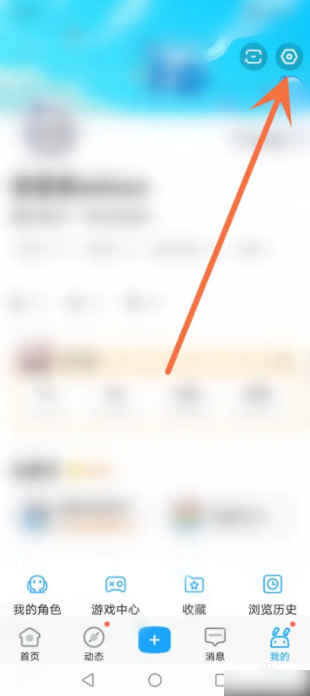 崩坏学园2怎么注销崩坏怎么注销账号
崩坏学园2怎么注销崩坏怎么注销账号
 不止《生化危机》外媒精选30款恐怖佳作
不止《生化危机》外媒精选30款恐怖佳作
 王国两位君主北欧之地雷神之锤解锁顺序
王国两位君主北欧之地雷神之锤解锁顺序
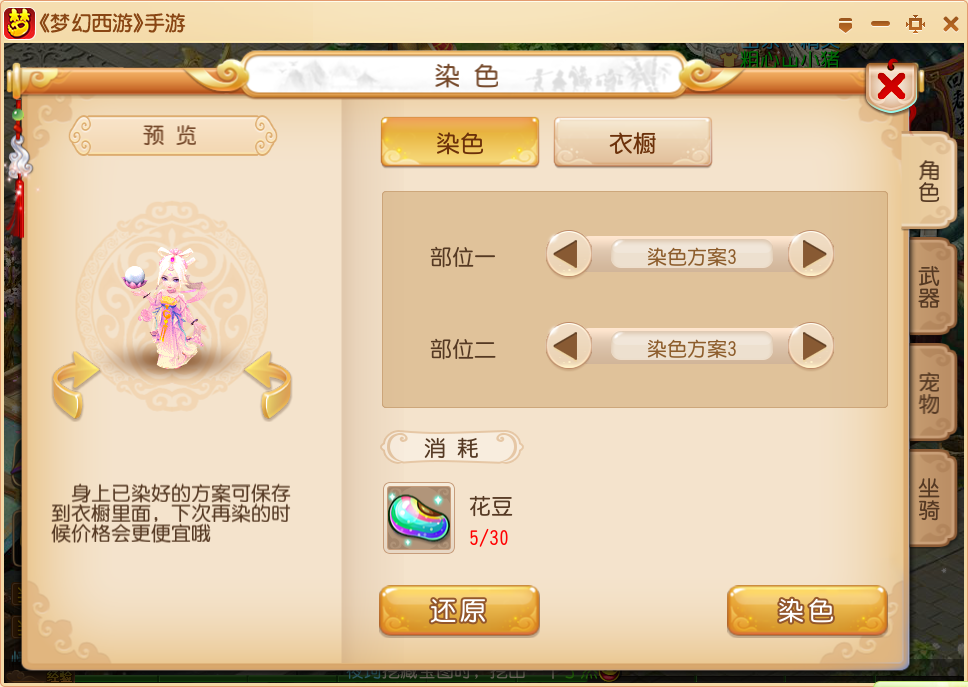 梦幻西游梦玲珑穿什么
梦幻西游梦玲珑穿什么
 功夫熊猫阿宝邀你切磋,《蛋仔派对》联动KouKouLove第二弹开启
功夫熊猫阿宝邀你切磋,《蛋仔派对》联动KouKouLove第二弹开启
 终结之王SF《街头篮球》提升胜率之失误控制
终结之王SF《街头篮球》提升胜率之失误控制